Notes avec Markdown
Markdown : qu’est-ce et comment cela fonctionne-t-il ?
Les notes et les notes internes des missions peuvent utiliser le langage Markdown. Il s’agit d’une manière simple d’appliquer le formatage de texte. C’est comme ça que vous mettez un texte en évidence en gras ou en italique, que vous créez des ### Titres, et des listes normales et 1. Listes numérotées.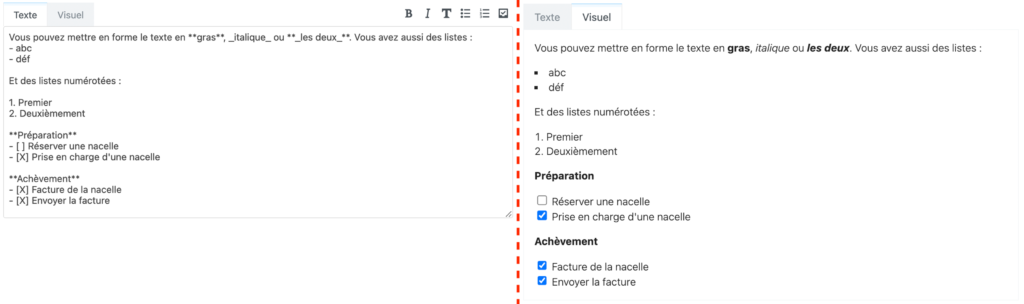
L’image ci-dessus montre l’onglet d’édition du texte à gauche et l’onglet d’aperçu à droite. En réalité, vous passez d’un onglet à l’autre ; ils ne sont pas l’un à côté de l’autre.
Les listes de tâches sont une extension personnalisée. Vous pouvez ajouter une liste normale comme ceci :
Il s’agit d'une liste :
- Abc
- Def
Une liste de tâches peut être ajoutée comme suit :
- [ ] Tâche 1
- [ ] Tâche 2
- [x] Tâche achevéeSi votre tâche est terminée, remplacez l’espace dans [ ] par un x. C’est laborieux si vous n’utilisez pas un clavier complet. Il est donc possible de cocher les tâches à partir de l’aperçu.
Statut
Les listes de tâches dans les notes internes sont utilisées pour afficher un statut dans la liste des missions. Lorsqu’il y a des tâches ouvertes, vous verrez immédiatement qu’elles doivent encore être traitées.
Nous avons choisi de garder ce statut en arrière-plan. Vous remarquerez qu’il est là, mais il n’attirera pas toute l’attention sur lui. Lorsque toutes les tâches des notes internes sont cochées, le statut disparaît afin que vous puissiez facilement faire la différence.
Activer le formatage Markdown
Vous pouvez activer ou désactiver l’utilisation de Markdown via Paramètres > Configuration dans la section Missions et procédures.⚠️ Markdown ne sera disponible que dans les missions créées par la suite. Afin d’éviter une mise en forme arbitraire des notes des anciennes missions, elles sont configurées comme « texte normal ».
Exemples de scénarios d’utilisation
Le format texte offre une méthode simple pour attirer l’attention sur des mentions importantes des notes, tant pour le client final que pour les collaborateurs.En utilisant des modèles de notes, vous pouvez formuler des instructions standard. Vous n’êtes pas non plus limité à une seule liste de tâches, vous pouvez donc fournir des listes pour chaque étape. Par exemple :
**Préparation** - [ ] Réserver un élévateur à nacelle - [ ] Récupérer l'élévateur à nacelle **Exécution** - [ ] Vérifier l’absence d’obstacles aux alentours - [ ] Vérifier la stabilité de l'élévateur à nacelle - [ ] Double vérification **A posteriori - [ ] Restituer l’élévateur à nacelle et demander un reçu **Finalisation** - [ ] Demander la facture pour l’élévateur à nacelle - [ ] Envoyer les factures